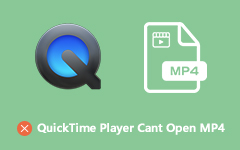Как конвертировать MP4 в M4A с легкостью - лучшие методы, которые вы должны знать
Если вы хотите поделиться фоновой музыкой файлов MP4, Вы можете изменить расширение файла MP4 на M4A напрямую для iTunes? Расширение M4A - это аудиофайл MPEG-4, который часто можно найти в iTunes Store Apple в качестве формата загрузки песен. Просто узнайте больше о лучших методах конвертации MP4 в M4A из этой статьи прямо сейчас.
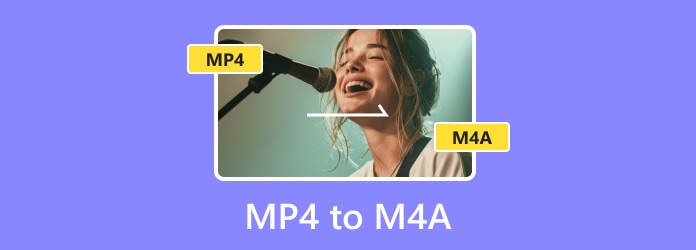
Часть 1: Как конвертировать MP4 в M4A для iTunes с легкостью
Чтобы конвертировать MP4 в M4A для iTunes с желаемым качеством, не повреждая оригинальный файл, Tipard Video Converter Ultimate конвертер MP4 в M4A для извлечения аудио файлов из MP4 с оригинальным качеством Это также позволяет обрезать нужный звуковой фон и легко объединять различные клипы в нужный M4A.
- 1. Конвертируйте MP4 в M4A, MP3, AAC, ALAC и другие форматы аудио файлов.
- 2. Отредактируйте файлы MP4, например, обрезать видео, объединить файлы, применить фильтр и многое другое.
- 3. Настройте различные параметры для кодека M4A, битрейта звука, канала и т. Д.
- 4. Ускорение графического процессора для преобразования MP4 в M4A со скоростью, в 60 раз превышающей скорость других.
Скачайте и установите конвертер MP4 в M4A, запустите программу и выберите конвертер меню. Нажмите на Дополнительная Кнопка для загрузки файлов MP4 с вашего компьютера в программу для конвертации.

После загрузки файлов MP4 вы можете выбрать выходной формат в правом углу, чтобы выбрать M4A из файла Аудио Вкладка. После этого вы можете нажать принадлежности значок для настройки кодера, частоты дискретизации и многое другое.
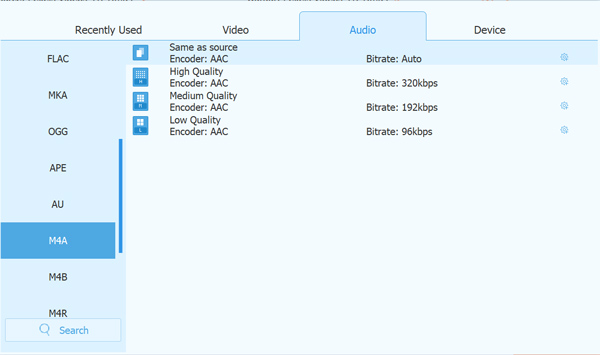
Если вам просто нужно обрезать нужный звуковой фон файла MP4, вы можете щелкнуть значок «Вырезать» и просмотреть видео, чтобы извлечь нужные файлы M4A из MP4 в соответствии с вашими требованиями.

Конечно, вы также можете проверить Объединить в один файл Возможность комбинировать разные клипы. Если вы удовлетворены результатом, нажмите Конвертировать все Кнопка для преобразования MP4 в M4A сейчас.
Не пропустите: Лучшее программное обеспечение для улучшения видео для Windows и Mac
Часть 2: часто задаваемые вопросы об изменении расширения файла с MP4 на M4A
Можете ли вы изменить расширение файла с MP4 на M4A напрямую для iTunes?
Конечно, вы можете изменить расширение файла с MP4 на M4A, но оно может не работать с iTunes. Просто выберите файл MP4 и щелкните правой кнопкой мыши на видео, чтобы выбрать Переименовывать вариант. Измените расширение файла с MP4 на M4A после точки в имени файла. нажмите Enter и подтвердите процесс переименования файла.
После того, как вы конвертируете файл, исходный файл будет утерян, и может произойти изменение общего качества файла MP4. Поскольку в программе используется другой аудиокодек, возможно, вы не сможете перенести M4A в iTunes и синхронизировать с другими устройствами iOS.
Каковы различия между MP4 Audio и M4A?
И MP4, и M4A основаны на кодеке MPEG-4. Тем не менее, M4A является расширением файла, в то время как MP4 также может содержать видео, субтитры и другие файлы. Как формат контейнера, файл MP4 содержит аудиокодек, такой как AAC, AC3, MP3, ALAC и другие. Большинство файлов M4A кодируются с помощью AAC; некоторые из них могут использовать ALAC. Это причина того, что вы не можете просто изменить имя файла с MP4 на M4A на iTunes напрямую.
Зачем вам менять MP4 на M4A для iTunes?
Конечно, вы можете конвертировать MP4 в другой аудиоформат для iTunes, например, MP3. Вот две основные причины, по которым вы должны конвертировать MP4 в M4A для iTunes, как показано ниже.
1. Качество файлов M4A лучше, а размеры файлов меньше, чем у файлов MP3. Файлы M4A звучат лучше, чем файлы MP3, когда кодируются с одинаковой скоростью передачи данных благодаря усовершенствованному алгоритму сжатия Apple.
2. Все устройства Apple, iPhone, iPad, iPad, QuickTime и iTunes поддерживают свой собственный M4A и хорошо работают в качестве M4A-плеера. Если вы хотите синхронизировать аудиофайлы с MP4 на другое устройство Apple, конвертировать MP4 в M4A - это правильный выбор.
Заключение
Если вы хотите извлечь фоновый звук из MP4 в iTunes или другие устройства iOS, вы должны узнать больше о том, как конвертировать MP4 в M4A, Просто измените расширение файла или используйте онлайн-конвертеры MP4 в M4A, вы не сможете получить нужные файлы, Tipard Video Converter Ultimate - это то, что вы можете принять во внимание.